
به دلیل حساسیت بالای هارد توصیه می شود تمامی اقدامات مورد نیاز جهت حذف پسورد هارد، بازیابی اطلاعات هارد، رفع اشکالات پیش آمده در هارد و مواردی از این دست صرفاً به دست کارشناسان و با استفاده از پیشرفته ترین تجهیزات انجام پذیرد. هارد، به دلیل حساسیت و ظرافت بالا، هیچگونه اشتباه و کمدقتی را برنمی تابد و با اندک خطایی، امکان عدم دسترسی به اطلاعات و یا خرابی کامل آن وجود دارد.
نکات مهم درباره حذف پسورد هارد
نکته نخست در باب حذف پسورد هارد آن است که بهتر است در اولین فرصت نسبت به این کار – یعنی حذف پسورد هارد – اقدام شود. زیرا هر آن، امکان فراموشی پسورد هارد و به تبع آن عدم دسترسی به اطلاعات هارد وجود دارد. بنابراین بهتر است هر چه سریعتر و همین حالا که پسورد هارد را به خاطر دارید، نسبت به حذف پسورد هارد اقدام نمایید.
نکته دیگر در باب حذف پسورد هارد آن است که در صورت فراموشی پسورد و نمایش پیغام فرمت از سوی دستگاه، به هیچوجه نباید این پیغام را بپذیرید. به عبارتی دیگر از فرمت کردن هارد بپرهیزید زیرا این کار به مثابه نابودی کامل اطلاعات ذخیره شده در هارد و عدم دسترسی به آنها برای همیشه است.
نکته سوم در باب حذف پسورد هارد آن است که در صورت فرمت نکردن هارد، شانش زیادی برای بازیابی اطلاعات ذخیره شده در آن وجود دارد. بنابراین در صورت فراموش کردن رمز هارد بهتر است از هرگونه دستکاری ناشیانه و البته ناآگاهانه خودداری ورزید و در اسرع وقت به یکی از مراکز مجهز در حوزه بازیابی اطلاعات مراجعه نمایید.
حذف پسورد هارد در صورت فراموش کردن آن
در صورتی که کاربر، رمزی را بر روی هارد بگذارد و بعدها به هر دلیل این رمز را فراموش کند، کارشناسان بازیابی اطلاعات و تعمیر هارد ناچار به حذف پسورد هارد می گردند. حذف پسورد هارد در چنین شرایطی یک مزیت و یک عیب دارد. مزیت حذف پسورد هارد در چنین شرایطی آن است که امکان استفاده مجدد از هارد برای کاربر فراهم می گردد و کاربر می تواند مجدداً اطلاعات مورد نیاز خود را بر روی هارد ذخیره کند. اما عیب این کار آن است که تمامی اطلاعاتی که پیش از حذف پسورد بر روی هارد ذخیره شده بودند، از دست می روند و امکان بازیابی آنها وجود ندارد. بنابراین توصیه می شود به نکات زیر دقت کنید:

- در صورت مشاهده پیغامی مبنی بر فرمت هارد، به هیچوجه اقدامی برای این کار نکنید.
- در صورت فراموشی رمز هارد، در اولین فرصت به یکی از مراکز بازیابی اطلاعات که برخوردار از پیشرفته ترین تجهیزات ریکاروی
- توجه داشته باشید که فرمت کردن هارد امکان دسترسی به فایل های ذخیره شده و نیز بازیابی اطلاعات ذخیره شده در هارد را به شدت کاهش می دهد.
- در حال حاضر بازیابی اطلاعات هاردهایی که پسورد دارند (هارددیسکهای که دارای قفلهایی نظیر SED Lock و یا Smart Ware میباشند) توسط برخی ابزارهای قدرتمند امکانپذیر است (این بازیابی بستگی به مدل هارد دارد و در مورد تمامی هاردها امکانپذیر نیست).
3 روش کاربردی حذف و برداشتن پسورد هارد اکسترنال و اینترنال
پسورد گذاری روی هارد دیسک دسترسی به دیتا را غیر ممکن می کند و در صورتی که رمز عبور را فراموش کنید هیچ ابزار عمومی یا پیش فرض برای بازیابی یا برداشتن آن در سیستم وجود ندارد.خوشبختانه با استفاده ۴ روش کاربردی برای بازیابی پسورد فراموش شده هارد دیسک که در مطلب امروز معرفی می کنیم می توانید مجددا به اطلاعات هارد دسترسی پیدا کنید ، با ما همراه باشید.
برداشتن و بازیابی پسورد هارد دیسک اکسترنال و اینترنال لپ تاپ و کامپیوتر
فراموش کردن پسورد امری طبیعی است. به خصوص اگر از سرویس های برتر تولید پسورد آنلاین قوی دلخواه و تصادفی استفاده کرده و پسورد های طولانی تری را هم تولید کرده باشید. پسوردگذاری روی هارد دیسک تنها در لپ تاپ و کامپیوتر امکان پذیر است و تمام نرم افزار هایی که در ادامه معرفی می کنیم روی انواع هارد های HHD و SSD توشیبا، هیتاچی و وسترن دیجیتال تست شده اند.
بازیابی پسورد فراموش شده هارد اکسترنال و اینترنال با Victoria HDD
بانک اطلاعاتی قدرتمند Victoria HDD ابزاری تشخیصی برای بازیابی پسورد در هارد دیسک ویندوز می باشد. از قابلیت های این نرم افزار که سبب برتری آن نسبت به رقبا شده است می توان به کاهش حجم CPU اشغالی و رابط کاربری آسان تر برای استفاده اشاره کرد.
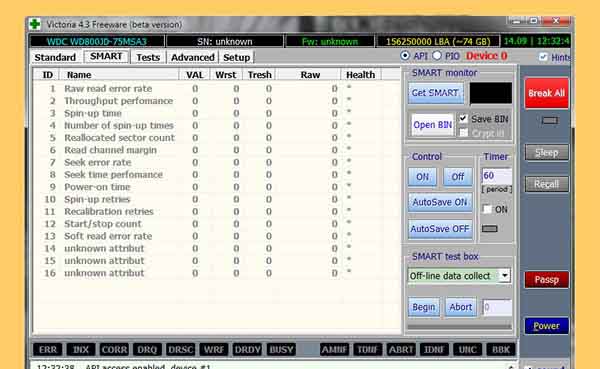
برداشتن پسورد هارددیسک با Ultimate Boot CD
با تایپ مستر پسورد ( master password) به جای پسورد کاربری می توانید پسورد کاربری هارد را برای همیشه حذف کنید. جهت پیدا کردن مستر پسورد کافی است نام سازنده هارد خود را جست وجو کنید تا لیست مستر پسورد را مشاهده نمایید. با انجام این کار تمام اطلاعات هارد پاک می شود و بنابراین این روش توصیه نمی شود.
جایگزین این راه استفاده از نرم افزار Ultimate Boot CD می باشد. این برنامه سی دی ریکاوری است که سیستم عامل از پیش نصب شده ای در بردارد و امکان بررسی فایل ها و عیب یابی را بدون نیاز به هارد دیسک فراهم می سازد.
جهت استفاده از این ابزار مراحل زیر را طی کنید:
- Ultimate Boot CD را دانلود کنید
- نرم افزار را روی سی دی رایت کنید
- از منو اصلی برنامه مسیر “HDD” > “Diagnostic” > “MHDD v4.6” را طی کنید
- در این مرحله لیست هارددیسک ها را مشاهده می کنید. هارددیسکی که قرار است قفلی شکنی روی آن انجام شود را انتخاب کنید
- unlock را تایپ کنید و زمانی که از شما مستر پسورد خواسته شد ۱ را تایپ کنید
- اگر پسورد صحیح بود و پذیرفته شد در مرحله بعدی DISPWD را تایپ کنید و در جواب عدد ۱ را بفشارید (در این مرحله همزمان پیغام هشداری هم نمایش داده می شود)
- مجددا مستر پسورد را وارد کنید
- هارد دیسک بازیابی شد!
برای خروج ctrl + alt+ del را بزنید تا کامپیوتر ریبوت شود
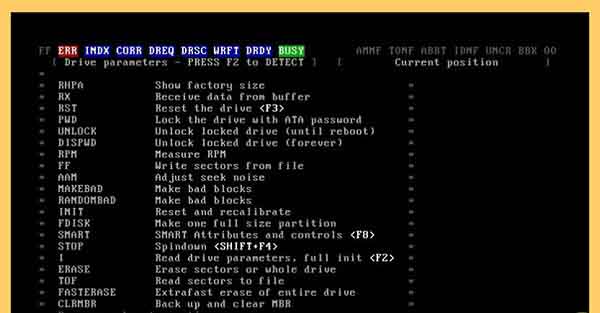
حذف پسورد هارددیسک کامپیوتر و لپ تاپ با CMOSPWD
تا به حال برای شما هم پیش آمده است که بخواهید تنظیمات بایوس را چک کنید و متوجه شوید قبل از شما کسی برای هارد درایو خواسته یا ناخواسته پسورد تعیین کرده است؟
در این مواقع با استفاده از نرم افزار CMOSPWD در کم تر از ۱۰ دقیقه می توانید اطلاعات هارد را بازیابی کنید و پسورد را برای همیشه حذف نمایید. جهت استفاده از این برنامه گام های زیر را طی کنید:
- CMOSPWD را دانلود کنید. فایل را از حالت فشرده خارج کرده و در درایو C کپی نمایید.
- پنجره RUN را با کلید های ترکیبی استارت و R باز کنید
- cmd را تایپ و اینتر را بزنید
- آدرس cd c:\cmospwd-5.0\windows\ را در cmd تایپ و اینتر را بزنید
- سپس ioperm -i را مجددا تایپ و اینتر را بزنید
- در مرحله آخر نوبت به تایپ cmospwd_win /k و اینتر می رسد
- حال به پنجره ای هدایت می شوید که حاوی اعداد “۱” “۲” و “۰” می باشد.
- “۲” را تایپ و اینتر را بزنید
- پسورد به سادگی حذف شد!
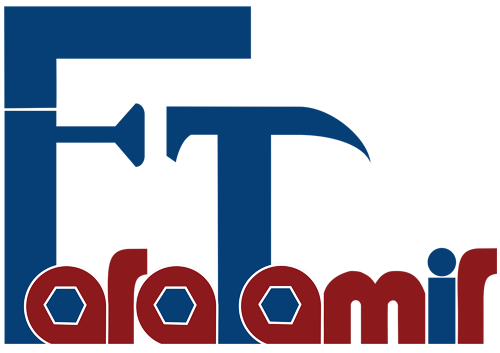












-200x200w.png)

-200x200w.png)

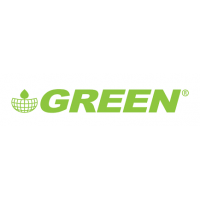




-200x200w.png)











Leave a Comment